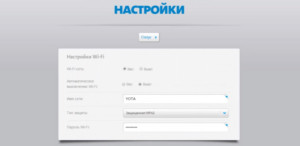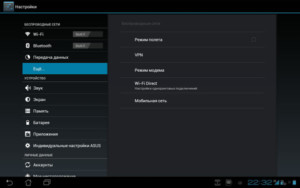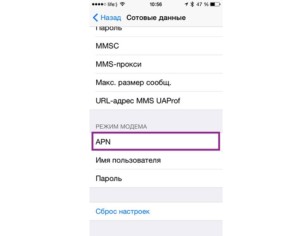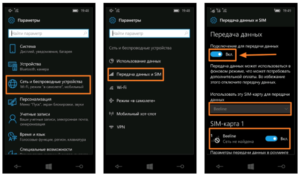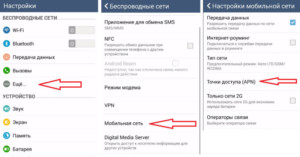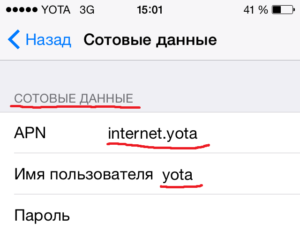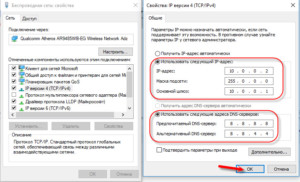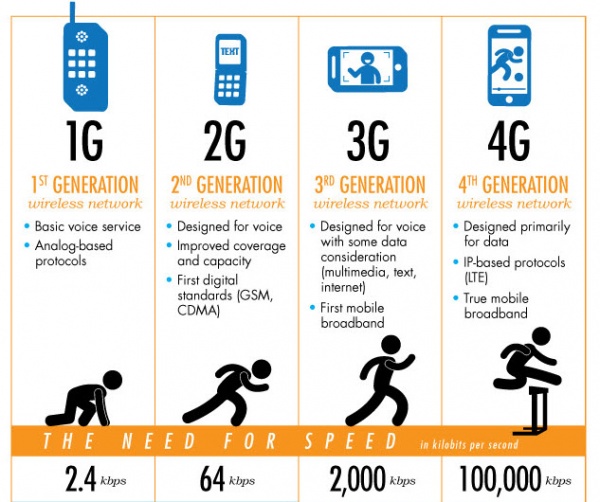Как подключить и настроить интернет Yota
Ранее Йота была лишь провайдером высокоскоростного интернета и одной из первых компаний в России, которая предоставила доступ к быстрому мобильному 4G LTE интернету. Сегодня она выступает в роли полноценного мобильного оператора. Отличительная особенность Йоты в сравнении с другими провайдерами в том, что она предоставляет возможность управлять тарифным планом и своими средствами на балансе с помощью личного кабинета на официальном сайте или в приложении на ОС Android и IOS. Часто именно в случае с приложением и мобильными устройствами не получается настроить интернет от этого провайдера. Сегодня будет рассказано о том, как подключить интернет на Йота и как настроить Ету на интернет соединение, а также, что делать, если не работает интернет Yota на Андроиде.
Содержание
Основные правила настройки интернета Йота на всех устройствах
Есть ряд правил, которые работают для любого случая, когда вдруг возникли проблемы с передачей данных или подключением к интернет-сети. Нюансы следующие:
- Необходимо зарегистрировать свою СИМ-карту. Причем сделать это нужно только в том регионе страны, в котором она была приобретена;
- Перед тем, как купить или заказать карту, следует убедиться, что мобильные устройства клиента поддерживают связь в формате 2G/3G/4G. Немаловажно и наличие поддержки USIM;
- Также до приобретения СИМ-карты необходимо узнать, есть ли в регионе проживания будущего абонента покрытие 4G или 3G интернета. Этим всегда нужно интересоваться, если человек живет в значительном отдалении от Москвы и ее области;
- Если карточка покупалась для планшета, то также необходимо будет пройти регистрацию на официальном сайте провайдера и заполнить свой профиль;
- Перед настройкой интернета на смартфоне или планшете вручную, рекомендуется подождать десяток минут после полной загрузки операционной системы девайса. Возможно, настройки примутся автоматически.
Как получить настройки точки доступа Yota
После активации СИМ-карты в любом устройстве абоненту приходит СМС, которое содержит все необходимые настройки для входа в сеть. Нужно принять сообщение и сохранить его. Операционная система сама внесет все изменения. Иногда сообщение не приходит или было удалено даже не успев стать прочитанным. В этом случае конфигурировать гаджет придется вручную. Получить информацию по этому поводу можно следующими путями:
- Позвонив на линию поддержки 8-800-550-00-07;
- Зайти на официальный сайт и найти раздел «Часто задаваемых вопросов»;
- Отправить сообщение с мобильного устройства на номер 0999.
Настройка интернета на Айфоне
Для любителей «яблочной продукции» конфигурирование следующее:
- Открыть меню телефона и найти там иконку «Настройки»;
- В настройках выбрать «Сотовая связь» и перейти в подраздел «Сотовые данные» — «Параметры» — «Голос и данные»;
- Далее следует выбрать доступный для города канал связи. Это может быть 4G LTE или 3G. От него напрямую зависит плата и скорость передачи информации;
- После этого потребуется создать точку доступа APN, перейдя в «Настройки» — «Мобильная связь» — «Передача данных»;
- В поле «Точка доступа» указать параметр internet.yota, а остальное оставить незаполненным.
После этого Айфон перезагружается и новые параметры принимаются к сети после его повторного запуска.
Как активировать на «Виндовс»
Доступен интернет от Ета и на смартфонах под управлением операционной системы Windows Mobile. Для доступа к настройкам необходимо произвести свайп от строки состояния телефона вниз. Это выдвинет панель с инструментами, в которой следует выбрать раздел «Связь». Если мобильная связь отключена, то нужно ее активировать специальным бегунком.
Далее создается точка доступа:
- Переход по пути «Сеть и беспроводная сеть» — «СИМ-карта» — «Точка доступа APN» -«Добавить новую точку доступа»;
- Поле «Имя» заполняется как «Internet Yota», а точка доступа — «internet.yota»;
- Больше ничего не трогают, применяют настройки и перезагружают устройство.
Активация на Андроид
Активировать мобильный интернет на Андроиде (Самсунг, Сяоми, BQ, Huawei) также просто, как и на iPhone или Windows Mobile. Для настройки следует:
- Открыть раздел «Настройки» в меню телефона;
- Найти пункт «Сеть» или нажать «Еще»;
- Выбрать мобильную сеть и перейти к конфигурированию точки доступа APN;
- Создать новую точку с именем «yota» и APN «internet.yota»;
- Оставить другие поля незаполненными и сохранить изменения.
Почему нет доступа к мобильному интернету apn yota
Существует несколько причин, по которым связи с глобальным интернетом нет:
- Неустойчивый сигнал сети. Связь то появляется, то пропадает. Это связано с тем, что сигнал просто не может постоянно доходить до клиента. Причиной тому становятся плохие погодные условия, рельеф местности и плохая карта покрытия в этом регионе. Оператор рекомендует поменять свое местоположение и местоположение телефона, уйти в другую комнату или выйти на улицу. Не рекомендуется стоять рядом с толстыми железными или бетонными конструкциями, так как они плохо пропускают волны сигнала;
- Сбой настроек. Предполагает полное исчезновение доступа к сети. Случается это тогда, когда в настройках точки доступа в графе APN вместо internet.yota прописывается любое другое значение. Если ввести правильные параметры, то связь, скорее всего, восстановится;
- Ряд мобильных устройств не поддерживает не то, что 4G/3G, но и 2G, поэтому проблемы могут быть и в этом. В телефонах 2015-2016 года выпуска в полной мере реализована поддержка LTE сетей;
- Если не удается зайти на официальный сайт провайдера и авторизоваться там, при том, что на другие сайты доступ есть, следует проверить настройки фаервола и на время отключить его. Можно также попытаться войти на офф.сайт с помощью другого браузера.
Настройка службы MMS Yota
Отправка мультимедийных сообщений также требует настройки в ряде случаев. С помощью ММС можно отправлять музыку, картинки и видео. Конфигурирование центра ММС схоже с точкой доступа APN. В общем случае инструкция такая:
- Перейти в меню телефона и найти там «Настройки»;
- Выбрать настройки сотовой связи и передачи мультимедийных сообщений. Часто они находятся в «Настройках сим-карты»;
- Добавить новую точку доступа ММС;
- Указать имя «MMS Yota» и APN «mms.yota»;
- Параметр MMSC установить «http://mmsc:8002»;
- Более никаких параметров и команд не вводить;
- Сохранить все изменения и перезагрузить телефон для принятия параметров.
Эта пошаговая инструкция, по сути, универсальна для владельцев телефонов под управлением операционных систем iOS, Android и Windows Mobile. Разница заключается лишь в расположении интересующих параметров и способе их изменения.
Как внести данные в модем
Йота предоставляет беспроводную мобильную связь не только для телефонов и планшетов, но и для модемов, которые могут подключаться к ноутбукам и персональным компьютерам. В любой модем, не привязанный к определенному оператору, можно вставить симку Йоты и получить доступ к интернету. Если же модем прошит на определенного оператора, то придется выполнять перепрошивку (Асус, Тп-линк, модемы от МТС или Билайн).
Йота и сама предлагает купить фирменные устройства в салонах сотовой связи. Они позволяют работать с обычной карточкой оператора и использовать ее для доступа в сеть с помощью компьютера. При запуске модема или роутера произойдет активация карты и настройки, как и в случае с телефонами и планшетами, должны установиться самостоятельно. Если этого не произошло, то придется конфигурировать устройство своими руками.
После того, как модем будет подключен к ноутбуку или персональному компьютеру, он сам внесет всю необходимую информацию о себе. Затем нужно будет перейти на сайт оператора и заполнить форму регистрации, подтвердив ее с помощью одноразового кода из СМС.
Таким образом, было разобрано, как настроить Ету интернет на телефоне и модеме, а также даны рекомендации, которые нужно выполнять при полном или частичном отсутствии сигнала связи с глобальной сетью.